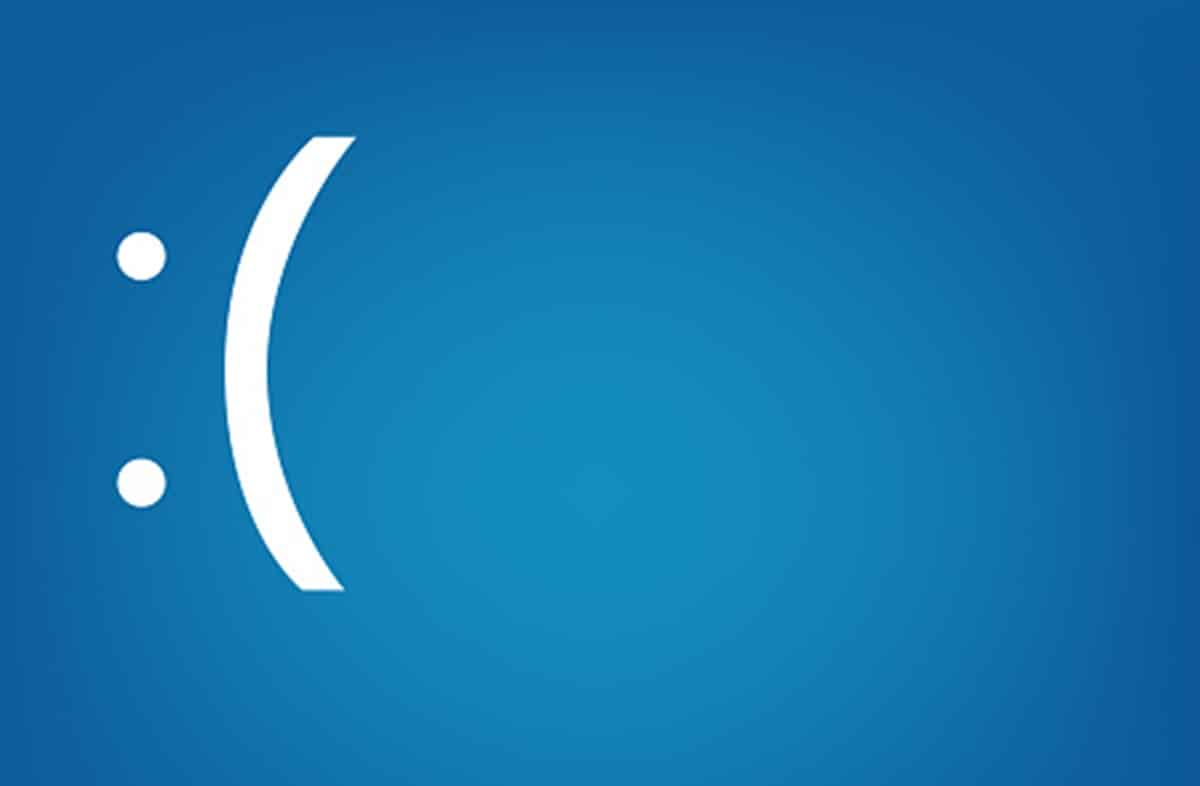
আপনি যদি কিছু সময়ের জন্য উইন্ডোজ ব্যবহারকারী হয়ে থাকেন তবে সম্ভবত আপনি একটি নীল পর্দার সম্মুখীন হয়েছেন। এটি এমন একটি পরিস্থিতি যা যেকোনো ব্যবহারকারীর জন্য উদ্বেগজনক হতে পারে, বিবেচনা করে যে এটি খুব বন্ধুত্বপূর্ণ ছবি নয়। যারা পুরানো উইন্ডোজ এক্সপি ব্যবহার করেছেন তাদের জন্য এটি একটি সত্যিকারের দুঃস্বপ্নের প্রতিনিধিত্ব করে, তবে এই মুহূর্তে এর উপস্থিতি কমে গেছে। এই সত্ত্বেও, আমাদের অবশ্যই এমন একটি ঘটনার জন্য প্রস্তুত থাকতে হবে এবং এই অর্থে, আমরা আপনাকে নীল পর্দা সম্পর্কে সবকিছু বলতে চাই, কেন এটি প্রদর্শিত হয় থেকে এর সমাধানগুলি পর্যন্ত।
যদি আপনার কম্পিউটার ঘন ঘন নীল স্ক্রীন ছুড়ে দেয়, তাহলে আমরা এখানে আপনাকে তার উৎপত্তি নির্ণয় করতে, এটি সমাধান করতে এবং এটিকে পুনরায় ঘটতে বাধা দেওয়ার জন্য আপনার যা যা জানা দরকার তা বলতে যাচ্ছি।
উইন্ডোজের নীল পর্দাগুলি কী সম্পর্কে?
আমরা নীল পর্দা সম্পর্কে কথা বলার আগে এবং কেন এটি এর সমাধানগুলির পাশে উপস্থিত হয়, এটি এর ইতিহাস জানা মূল্যবান। উইন্ডোজ হল একটি অপারেটিং সিস্টেম যা সকল মানুষের জন্য কম্পিউটারে সহজে প্রবেশাধিকার প্রচার করে অতিক্রম করে, অর্থাৎ তারা কম্পিউটারের ব্যবহার ছড়িয়ে দেয়। যাইহোক, এটি নিরাপত্তা এবং স্থিতিশীলতার সমস্যার জন্য সর্বোপরি মনে রাখা হয়, পরবর্তীতে, নীল পর্দা অন্তর্ভুক্ত করা হয়।
সমস্ত অপারেটিং সিস্টেমের ইভেন্টগুলি সম্পর্কে সতর্কতার একটি সেট রয়েছে যা তাদের সম্পাদনের সময় অস্বাভাবিক। এই পথে, উইন্ডোজে, "ওকে" বোতাম সহ একটি ছোট উইন্ডোর উপর ভিত্তি করে ক্লাসিক বিজ্ঞপ্তি যা আমরা জানি সবচেয়ে সাধারণ উপায়। উপরন্তু, ত্রুটির চেহারা এবং সতর্কতা, ঘুরে, উইন্ডোজ ইভেন্ট লগে একটি এন্ট্রি তৈরি করে, যেখানে, উপরন্তু, এটি একটি কোড পায়।
উপরোক্ত বিষয়গুলো বিবেচনায় নিলে, নীল স্ক্রিনগুলি গুরুতর ত্রুটির লক্ষ্যে এক ধরনের বিজ্ঞপ্তি ছাড়া আর কিছুই নয়। প্রাথমিকভাবে, মাইক্রোসফ্ট সিস্টেমটি শুরু করার সময় ত্রুটিগুলি সনাক্ত করতে তাদের ব্যবহার করেছিল, তবে, উইন্ডোজ এক্সপিতে এটি আরও গুরুতর ত্রুটির জন্য প্রতিষ্ঠিত হয়েছিল যেগুলি কাজ চালিয়ে যাওয়ার জন্য কম্পিউটার পুনরায় চালু করার প্রয়োজন ছিল।
কেন নীল পর্দা প্রদর্শিত হয়?
সমস্যা সমাধানের জন্য ত্রুটির উৎপত্তি জানা অপরিহার্য এবং এই অর্থে, নীল পর্দার বিভিন্ন কারণ রয়েছে। তবুও, আমরা তাদের দুটি গ্রুপে বিভক্ত করতে পারি যা আমাদের সমস্যাটি কোথায় তা আরও সুনির্দিষ্টভাবে নির্ধারণ করতে দেয়: সফ্টওয়্যার এবং হার্ডওয়্যার।

সফ্টওয়্যার ফ্যাক্টরগুলির কারণে নীল স্ক্রিনগুলি সঠিকভাবে কাজ করে না বা সামঞ্জস্যপূর্ণ নয় এমন ড্রাইভারগুলির ইনস্টলেশনের সাথে সম্পর্কিত। একইভাবে, নীল পর্দার পিছনে কিছু নির্দিষ্ট প্রোগ্রামের ইনস্টলেশন হতে পারে যা হার্ডওয়্যার এবং অ্যান্টিভাইরাস সমাধানগুলি অ্যাক্সেস করে।
অন্যদিকে, যেগুলি হার্ডওয়্যার সমস্যার সাথে সম্পর্কিত, সেগুলি সামঞ্জস্যের ব্যর্থতা, ড্রাইভার বা উপাদান বা পেরিফেরাল ডিভাইসের অপারেশনে ত্রুটি থেকে উদ্ভূত হয়। ঐটাই বলতে হবে, আমরা নীল স্ক্রিন পেতে পারি কারণ হার্ড ড্রাইভ বা RAM মেমরি খারাপভাবে কাজ করছে বা সংযুক্ত ডিভাইসের কারণে যা সঠিকভাবে কাজ করছে না।
নীল পর্দা ঠিক কিভাবে?
স্ক্রিনশট কখন প্রদর্শিত হবে?
নীল পর্দার সমস্যা সমাধানের প্রক্রিয়া শুরু হয় যা আমরা আগে উল্লেখ করেছি, ব্যর্থতার উৎস। এটি সনাক্ত করার জন্য আমাদের প্রথমে যা করতে হবে তা হ'ল এটি পরিষ্কার হওয়া উচিত যে কোনও প্রোগ্রাম ইনস্টল করার পরে, কোনও ড্রাইভার, কোনও ডিভাইস সংযোগ করার বা একটি নতুন হার্ডওয়্যার উপাদান অন্তর্ভুক্ত করার পরে সমস্যাটি দেখা দিলে।
যদি তাই হয়, তাহলে সমাধান হবে সফ্টওয়্যারটি আনইনস্টল করা বা আপনি যে ড্রাইভটি কম্পিউটারের সাথে সংযোগ করছেন সেটি সংযোগ বিচ্ছিন্ন করা। তারপর আপনার কম্পিউটার পুনরায় চালু করুন এবং প্রস্তুতকারকের নির্দেশাবলী অনুসরণ করে আবার ইনস্টলেশন প্রক্রিয়া চালান।
ত্রুটি বিবরণ দেখুন
সমস্যাটির সমাধান করতে কোথায় যেতে হবে সে সম্পর্কে ত্রুটির বিবরণ আমাদেরকে সূত্রও দিতে পারে। তাদের মধ্যে কয়েকটি হল:
- BAD_CONFIG_SYSTEM_INFO: এই ত্রুটিটি উইন্ডোজ রেজিস্ট্রির একটি সমস্যাকে নির্দেশ করে৷ সেই অর্থে, আপনি যদি কোনও পরিবর্তন করে থাকেন তবে আপনাকে এটিকে পূর্বাবস্থায় ফিরিয়ে আনতে হবে বা আপনি যদি এটিতে পরিবর্তন করে এমন কোনও প্রোগ্রাম ইনস্টল করে থাকেন তবে আপনাকে একটি ব্যাকআপ লোড করতে হবে।
- অজানা কঠিন ভুল: এই বর্ণনাটি সাধারণত RAM মেমরির সমস্যাগুলিকে বোঝায়, যা ক্ষতিগ্রস্ত হতে পারে৷
- STATUS_SYSTEM_PROCESS_TERMINATED: সিস্টেম দ্বারা সমর্থিত নয় এমন অ্যাপ্লিকেশন বা ড্রাইভার চালানোর সময় উপস্থিত হয়৷
- NTFS_FILE_SYSTEM, FAT_FILE_SYSTEM: এই বর্ণনাটি হার্ড ড্রাইভের ব্যর্থতার দিকে নির্দেশ করে। সমস্যাগুলি ফাইল সিস্টেম থেকে মাদারবোর্ডের সাথে একটি খারাপ সংযোগ পর্যন্ত হতে পারে।
- BAD_POOL_HEADER: আপনি যদি এই বিবরণ সহ একটি নীল পর্দা পান, আপনার RAM পরীক্ষা করুন৷
ড্রাইভার বা প্রোগ্রাম আনইনস্টল করুন
একবার সমস্যাটি সম্পূর্ণরূপে চিহ্নিত হয়ে গেলে, আমাদের অবশ্যই ড্রাইভার বা প্রশ্নে থাকা প্রোগ্রাম থেকে পরিত্রাণ পেতে এগিয়ে যেতে হবে। যাইহোক, অনেক সময় যখন ড্রাইভারের সামঞ্জস্যের কথা আসে, সিস্টেমটি ত্রুটি দেখা দেওয়ার আগে এটি আনইনস্টল করার জন্য যথেষ্ট সময় দেয় না। এই অর্থে, নিরাপদ মোডে উইন্ডোজ চালু করা ভাল, যাতে এটি শুধুমাত্র মৌলিক ড্রাইভার লোড করে। এটি সমস্যাযুক্ত ড্রাইভারকে চলতে বাধা দেবে, নীল পর্দা প্রদর্শিত হবে না এবং আপনি আনইনস্টল করতে সক্ষম হবেন।